Linux biedt tal van verschillende manieren om te leverenmedia via het netwerk. Voor degenen met fancy serverhardware is er Plex en Emby. Het is ook mogelijk om mediabestanden te delen via NFS-shares of een Samba-server. Als u echter oudere hardware gebruikt, maar media op verschillende apparaten in uw netwerk wilt afleveren, is er een betere manier: Mediatomb. Het is een DLNA-server die de universele plug-n-play-technologie gebruikt die zoveel apparaten ondersteunen om media via een netwerk te leveren. De Mediatomb-serversoftware is heel gemakkelijk om aan de slag te gaan en op vrijwel elke Linux-distributie te installeren. Hier leest u hoe u Mediatomb kunt gebruiken om een DLNA-server op Linux in te stellen.
SPOILER ALERT: Scrol omlaag en bekijk de videozelfstudie aan het einde van dit artikel.
Mediatomb installeren
Ubuntu
sudo apt install mediatomb
Debian
sudo apt-get install mediatomb
Arch Linux
Om Media Tomb op Arch Linux te installeren, ga je eerst naar de AUR en download je de snapshot om het pakket te bouwen. Wanneer het archief in uw map Downloads staat, opent u een terminal en haalt u deze uit.
cd ~/Downloads tar xvzf mediatomb.tar.gz
Met de bronbestanden voor Mediatomb verwijderd mediatomb.tar.gz, is de volgende stap het gebruik van de CD-opdracht om naar de uitgepakte map te gaan.
cd mediatomb
Gebruik de opdracht makepkg om een pakket te genereren. Houd er rekening mee dat het pakket mogelijk niet wordt opgebouwd als u niet alle afhankelijkheden op uw systeem heeft geïnstalleerd. Om er zeker van te zijn dat u alle afhankelijkheden hebt, moet u letten op wat de Pacman-pakketbeheerder u vertelt dat het niet op het systeem staat. Houd er rekening mee dat u deze afhankelijkheden mogelijk moet downloaden van de AUR.
Wanneer aan alle afhankelijkheden op Arch is voldaan, is het Mediatomb-pakket klaar om te compileren.
makepkg
Laat de pakketbeheerder doorlopen en bouw de software. Als het klaar is, spuugt het een tar.xz-pakket uit. Installeer het op het systeem met de Arch Linux-pakketbeheerder.
sudo pacman -U mediatomb.tar.xz
Fedora
sudo dnf install mediatomb
OpenSUSE
Een gemakkelijke manier om snel de Mediatomb DLNA te krijgensoftware op het systeem is om het te installeren via de OpenSUSE build-service. Dit DLNA-serverpakket wordt ondersteund voor OpenSUSE Leap 42.3, Leap 42.2 en OpenSUSE Tumbleweed.
Ga naar de download om de software te installerenpagina, klik op uw versie van SUSE, gevolgd door de knop "Installatie met één klik". Het zal de YaST-software-installatietool openen en Mediatomb op uw systeem installeren!
Andere Linuxes
Mediatomb is zeer bekende software. Daarom is het op veel verschillende Linux-distributies. Vanwege hoeveel verschillende Linux-besturingssystemen er zijn, kunnen ze mogelijk niet alles ondersteunen. Als uw favoriete besturingssysteem geen installeerbaar binair bestand heeft, moet u mogelijk de broncode downloaden en zelf de serversoftware bouwen. Ga hiervoor naar de website van de ontwikkelaar, pak de broncode en volg de instructies!
Mediatomb instellen
De serversoftware is geïnstalleerd, maar voordat u deze kunt gebruiken, moet u enkele dingen inschakelen. Open een terminal en krijg root-toegang met behulp van: sudo -s. Bewerk het configuratiebestand van Mediatomb in de terminal.
nano /etc/mediatomb/config.xml
Zoek binnen in nano ui enabled = "no" en verander het in ui enabled = ”yes”. Druk dan op Ctrl + O om het op te slaan.
Na het bewerken van het configuratiebestand om de webinterface in te schakelen, is het tijd om de server te starten.
systemctl enable mediatomb systemctl start mediatomb
De volgende stap is het toevoegen van media aan uw server. Doe dit door een nieuw tabblad in uw webbrowser te openen en te navigeren naar: http: // localhost: 50500. Houd er rekening mee dat localhost alleen lokaal. Om toegang te krijgen tot de server via het netwerk, kunt u het beste het IP-adres vinden. Voer hiervoor deze opdracht uit:
ip addr show | grep "inet 192.168"
De ... gebruiken ip addr show commando in combinatie met grep filtert alle onnodige informatie uit en toont alleen het lokale IP-adres voor de pc. Kopieer 192.168.1.XXX en voer deze in de URL van de webbrowser in. Bijvoorbeeld:
192.168.1.132:50500

Vanaf hier klikt u op "Bestandssysteem" en vervolgens op "PCDirectory 'en zoek uw mediabestanden op de pc die u wilt toevoegen. Klik op het + -teken om de mediabestanden toe te voegen. Herhaal dit proces indien nodig om alle media aan uw Mediatomb toe te voegen.
Mediatomb gebruiken
Aangezien Mediatomb een door DLNA aangedreven mediaserver is,toegang krijgen tot bestanden op andere apparaten is heel eenvoudig. Op Linux (het werkt ook op alle besturingssystemen die VLC ondersteunen), is de beste manier om door deze bestanden te bladeren met de VLC-mediaspeler. Download en installeer het en volg de instructies voor toegang tot media vanuit uw Mediatomb.
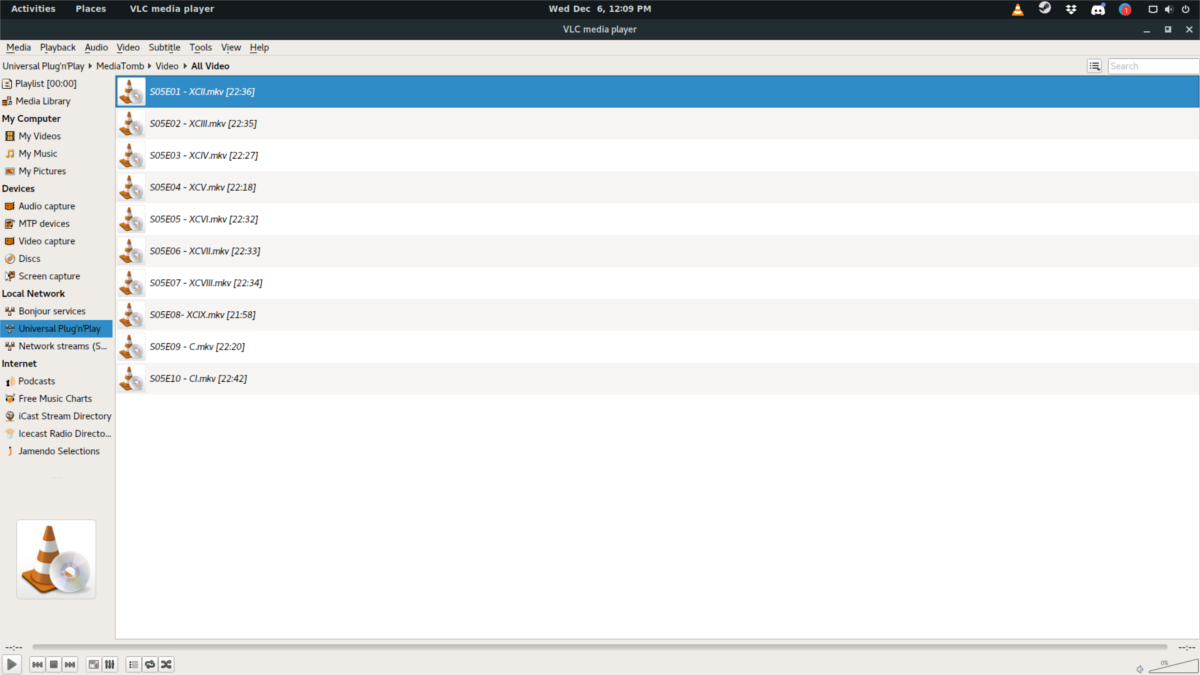
Klik in VLC op de afspeellijstknop die u wilt nemenVLC in afspeellijstmodus. Kijk in de afspeellijstmodus naar het gedeelte 'Lokaal netwerk'. Onder deze sectie zijn er een paar opties. Klik op "Universal Plug’n Play". Als u dit doet, wordt uw Mediatomb-server in de afspeellijstbrowser als een map weergegeven. Klik op de map en blader door om toegang te krijgen tot uw media. Start het afspelen door te dubbelklikken op het individuele mediabestand.
Opmerking: wilt u toegang krijgen tot uw Mediatomb-server op andere platforms en apparaten? Raadpleeg de handleiding van uw apparaat voor "DLNA-ondersteuning". Apparaten die dit ondersteunen, omvatten verschillende videogameconsoles, settopboxen en enz.













Comments